在日常使用电脑处理图片时,经常需要调整图片的尺寸大小以满足不同需求,例如上传到社交媒体、网站或文档中。电脑内置的工具提供了便捷的修改方式,无需额外安装软件,就能高效完成操作。通过简单的步骤,您可以任意缩放图片,确保图像质量不受影响。此外,第三方修图工具能进一步提升效率,支持批量处理和高级功能,让图片编辑更灵活。掌握这些方法,不仅能节省时间,还能提升图片应用的适应性,避免因尺寸不符导致的显示问题。
如何改变图片大小尺寸
1、首先,定位到需要修改尺寸的图片文件,使用鼠标右键单击该图片。在弹出的菜单中,选择“编辑”选项,系统会自动调用默认的画图软件或其他内置编辑器,准备进行后续操作。
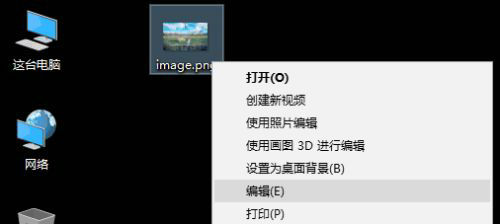
2、在编辑器界面中,找到图像区域的功能按钮,点击“重新调整大小”选项。这一步是启动尺寸调整的核心,确保界面清晰易操作,避免误点其他功能。
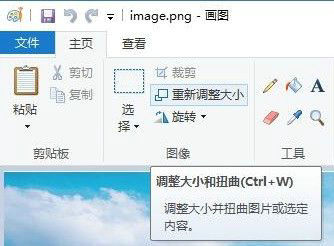
3、弹出的会话框会显示调整选项,其中“100”代表原始比例的100%。要缩小图片尺寸,输入小于100的数值;要放大图片,则输入高于100的值。关键选项“保持纵横比”默认勾选,确保图片长宽比例不变,防止图像变形。填写完数值后,点击下方的“确定”按钮应用更改,操作简单直观。
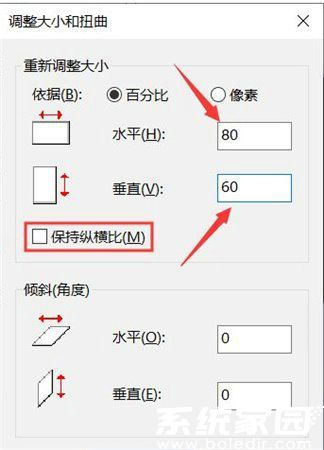
4、如果需自定义像素尺寸,切换到“像素”选项。在输入框中填写所需的宽度和高度数值,例如设置为800x600像素以适应特定平台。填写完毕后,同样点击“确定”按钮,系统会立即调整图片大小,同时预览效果。
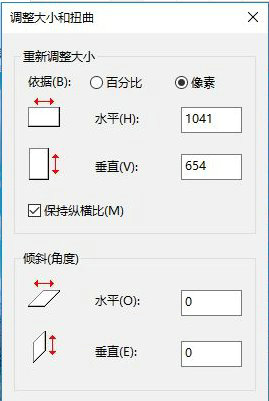
5、当需要改变图片的长宽比例时,必须取消勾选“保持纵横比”选项。否则,系统会锁定比例,导致无法自由调整。这一步需谨慎操作,避免因比例失调影响图片美观。
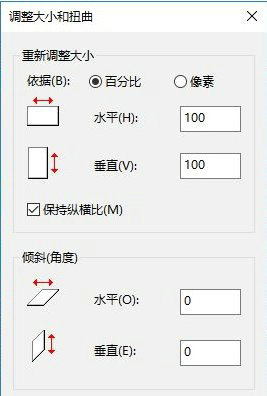
6、调整完成后,会话框会实时显示修改后的图片预览。确认无误后,点击左上方的“保存”按钮,将新尺寸的图片保存到原位置或指定文件夹。整个过程高效便捷,无需专业知识。
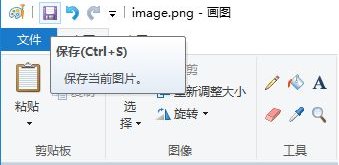
除了电脑自带的工具,使用第三方修图软件能显著提升图片尺寸调整的效率。这些软件支持高级功能如批量处理、智能缩放和格式转换,适用于专业需求。无论您是初学者还是资深用户,掌握这些技巧都能轻松应对各种场景,确保图片完美适配。通过实践,您会发现改变图片尺寸不仅快速,还能优化存储空间和加载速度,提升整体数字体验。












